Как посмотреть понравившиеся посты в Instagram
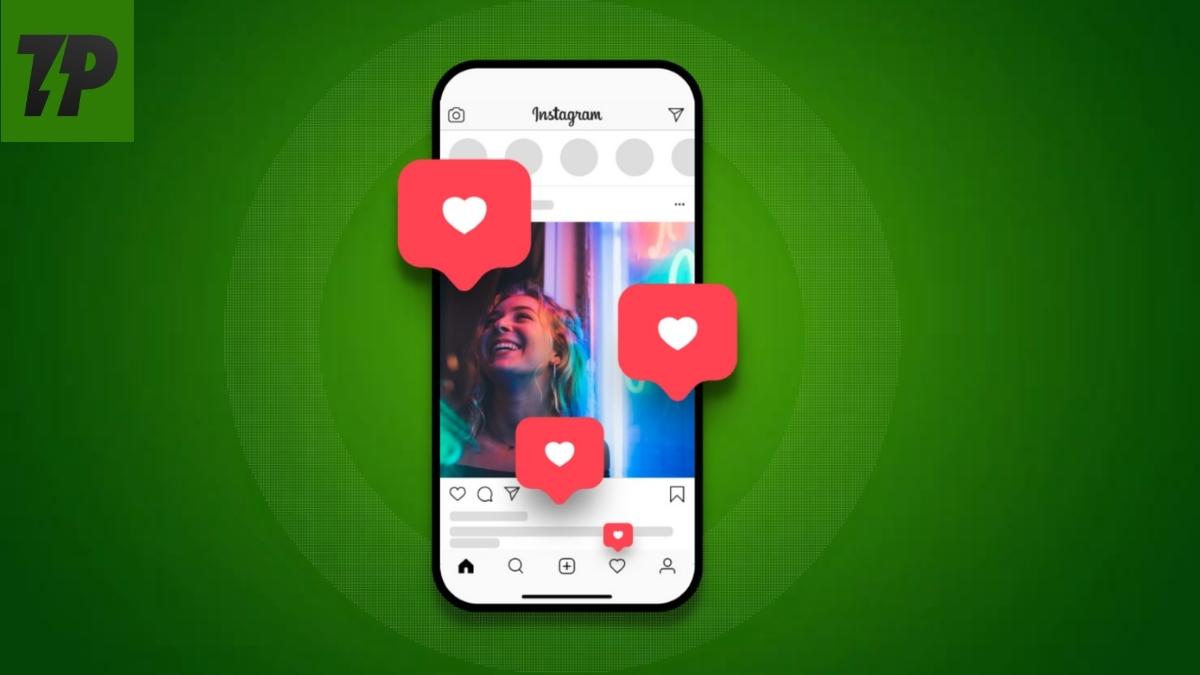
О чём эта инструкция
- Основная цель: показать, как быстро найти все посты, которые вы лайкали в Instagram.
- Для кого: обычные пользователи, SMM-специалисты и владельцы бизнес-аккаунтов.
- Включено: пошаговые инструкции для Android, iOS и браузера, варианты когда это не работает, безопасность, чек-листы и сценарии приёма.
Ключевые понятия
- Лайк — отметка «Мне нравится» под публикацией, обозначается сердечком. Обычно используется для выражения одобрения или сохранения публикации для последующего просмотра.
- Ваша активность — раздел в профиле Instagram, где хранится история действий (комментарии, лайки, подписки и т. п.).
Почему полезно видеть понравившиеся посты
Просмотр лайков — это не только ностальгия. Это практичный инструмент:
- Быстро вернуться к полезному контенту или сохранённым идеям.
- Найти новые аккаунты, которые вы открыли ранее.
- Проверить, какие материалы вы оценили до изменения мнения (и массово убрать лайки).
- Проанализировать свою активность для работы с контентом или для аудита безопасности.
Важно: Instagram хранит только часть истории лайков в удобном интерфейсе (до 300 последних отметок). Более старые лайки придётся искать вручную, если они вам нужны.
Как посмотреть понравившиеся посты в Android-приложении Instagram
Шаги ниже соответствуют актуальному интерфейсу приложения (UI может меняться при обновлениях).
Откройте приложение Instagram и нажмите на иконку профиля в правом нижнем углу, чтобы перейти на вкладку «Профиль».
Нажмите на кнопку «гамбургер» (три горизонтальные линии) в правом верхнем углу.
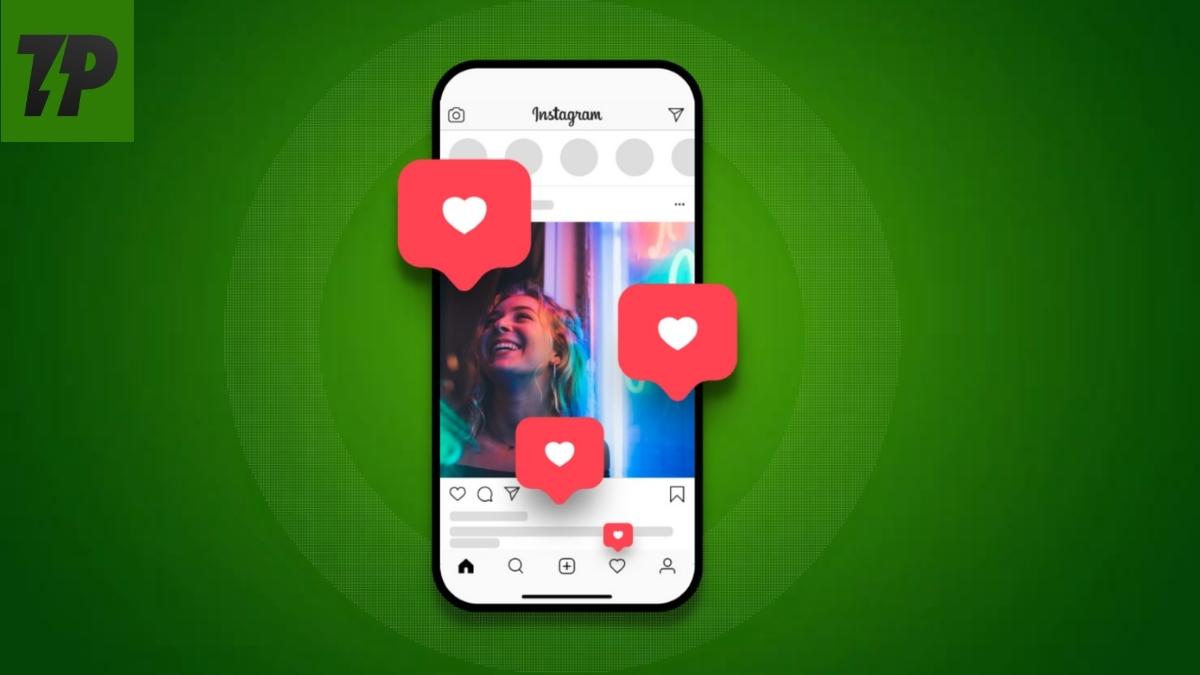
В меню выберите «Ваша активность».
В разделе «Ваша активность» откройте «Взаимодействия».
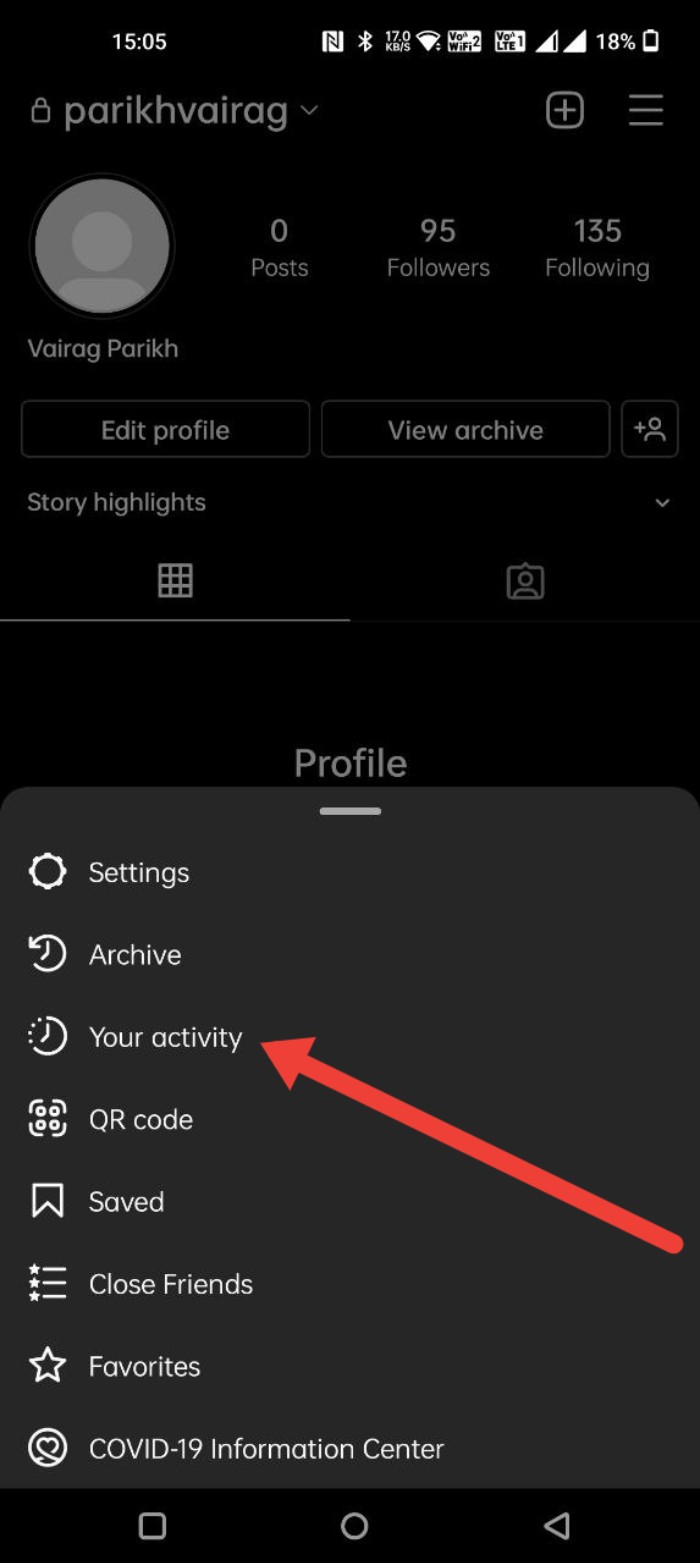
- Нажмите «Лайки». Откроется список недавно отмеченных вами публикаций — фото, видео и рилсы.
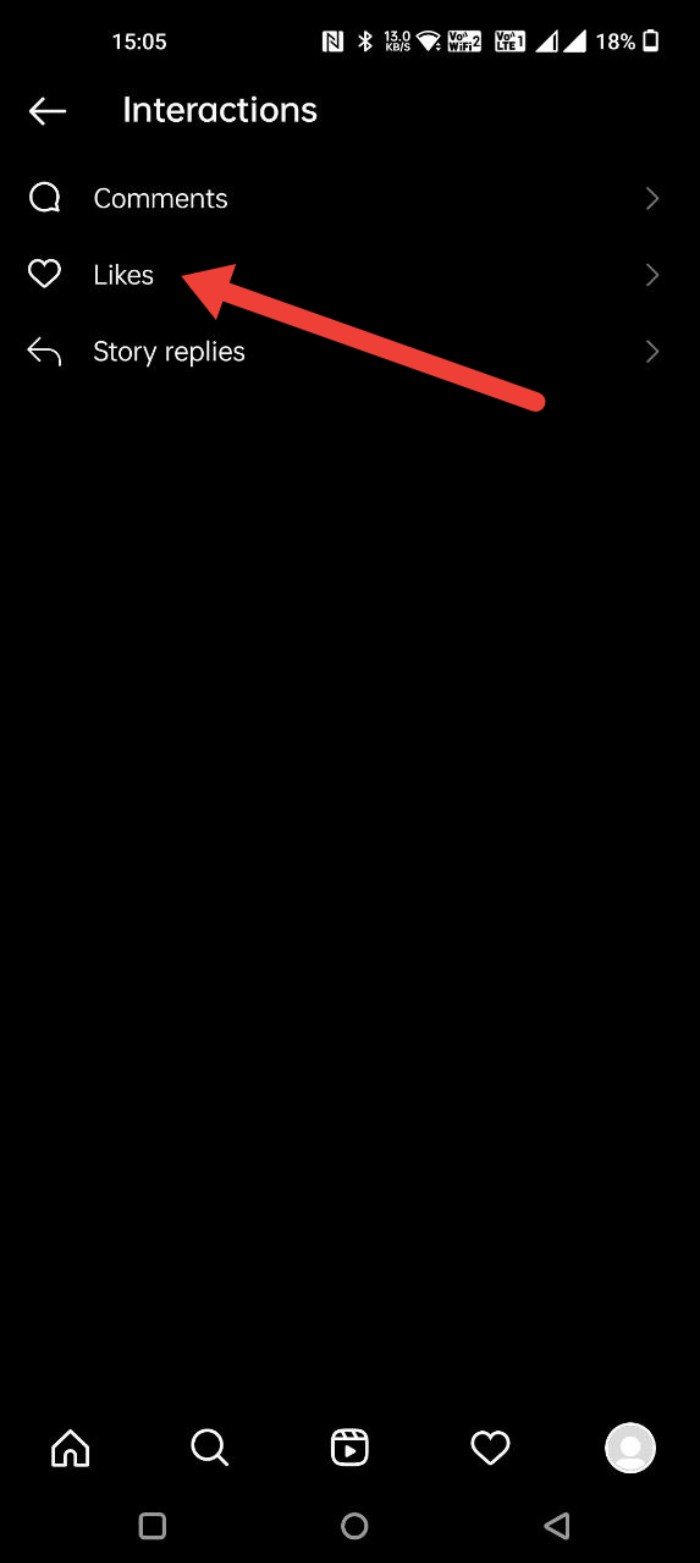
Полезно: можно сортировать по дате (от старых к новым и наоборот) — если такая опция доступна в текущей сборке приложения.
Как посмотреть понравившиеся посты в iOS-приложении Instagram
Процесс похож на Android; интерфейс может слегка отличаться по расположению элементов.
Откройте Instagram и перейдите в «Профиль» (иконка в правом нижнем углу).
Нажмите на кнопку меню «гамбургер» в правом верхнем углу.

Выберите «Ваша активность».
Перейдите в «Взаимодействия».
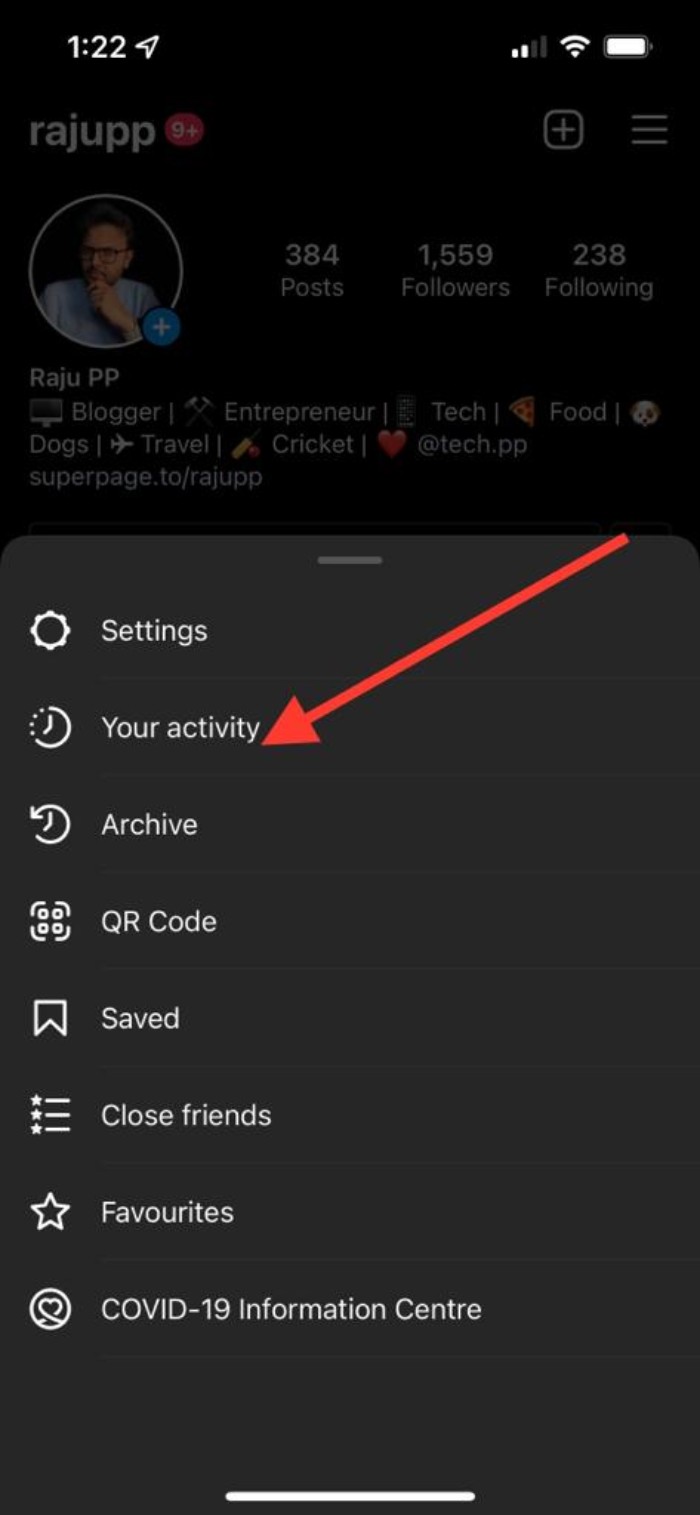
- Нажмите «Лайки» — появится список последних понравившихся материалов.
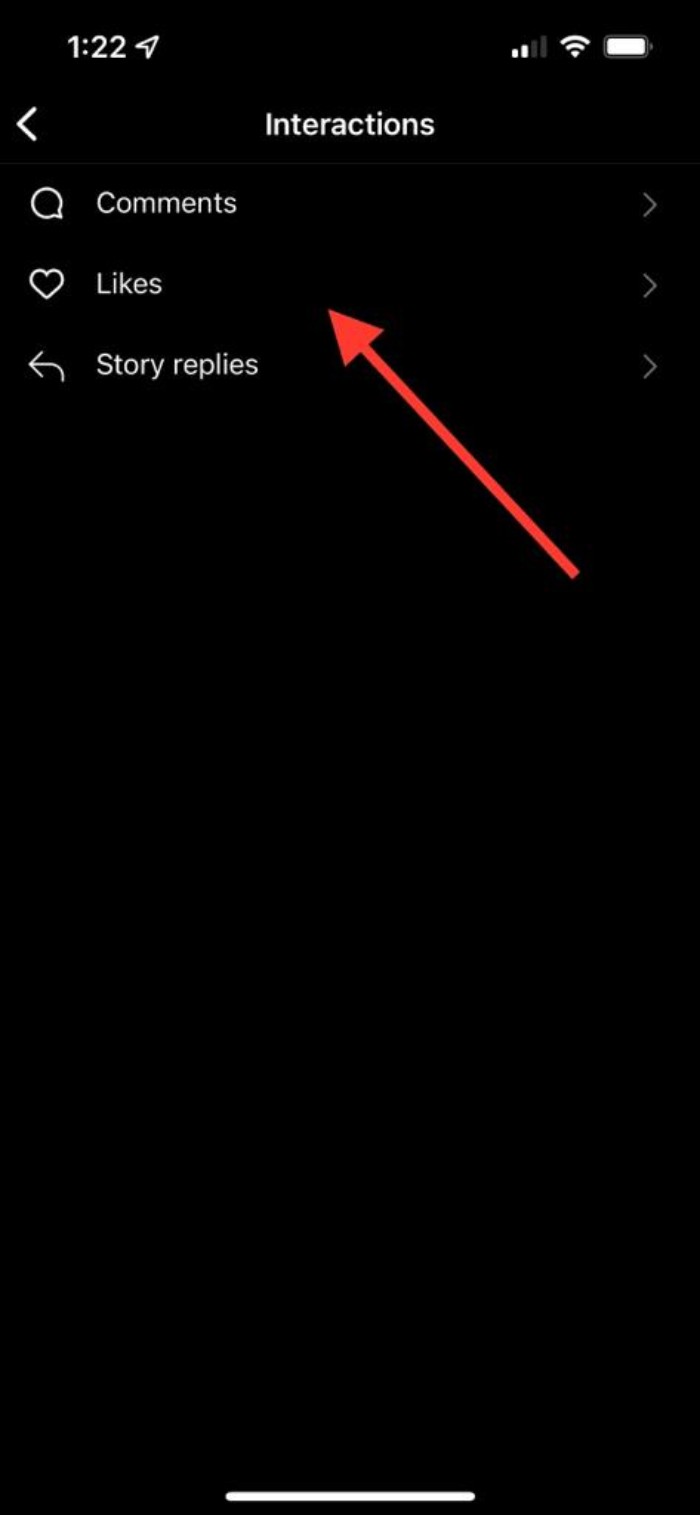
Совет: если вы используете iPad или у вас редкая версия iOS, элементы меню могут располагаться иначе, но логика остаётся той же.
Как найти понравившиеся посты в веб-версии Instagram (через браузер на ПК)
Официально веб-интерфейс Instagram не показывает раздел «Лайки» в том виде, как мобильные приложения. Однако есть несколько подходов:
Вариант A — расширение для браузера (неофициальное)
- Пример: Layoutify для Chrome/Chromium. Оно изменяет макет web-интерфейса и добавляет недостающие элементы, включая просмотр лайков.
- Риски: расширения устанавливают доступ к данным страницы. Читайте разрешения, отзывы и репутацию расширения, прежде чем устанавливать.
Шаги для Layoutify (пример):
- Откройте страницу расширения Layoutify в Интернет-магазине Chrome и нажмите «Добавить в Chrome».
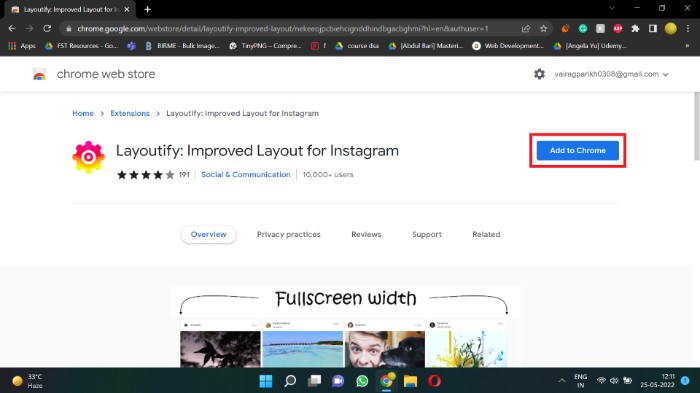
- Подтвердите установку и дождитесь завершения.
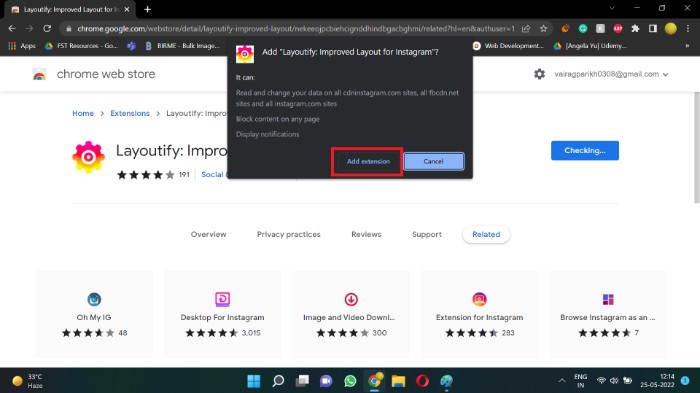
- Перейдите на instagram.com. После установки расширения интерфейс изменится — найдите меню (три точки) в правом верхнем углу и откройте вкладку с лайками.
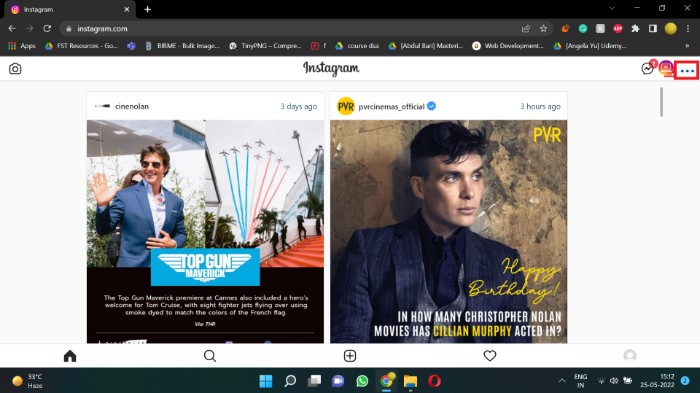
Важно: это неофициальный метод. Instagram может блокировать функции расширений или изменить верстку, из-за чего расширение перестанет работать.
Вариант B — загрузка данных аккаунта (официальный способ) Если вам нужно получить полный журнал действий (включая старые лайки), используйте экспорт данных Instagram:
- Откройте Instagram → Профиль → Меню → Настройки → Безопасность → Загрузка данных.
- Запросите копию данных на свою электронную почту. Процесс может занять до нескольких часов или дней.
- В архиве будет файл с активностью и списком взаимодействий. Формат — JSON или HTML, который можно просмотреть на ПК.
Плюсы: вы получите полную историю взаимодействий. Минусы: неудобно для быстрых проверок и неинтерактивно.
Вариант C — мобильный веб-интерфейс Откройте Instagram в мобильном режиме (User Agent мобильного браузера) — иногда мобильная версия сайта показывает больше элементов, но это ненадёжно и зависит от обновлений.
Как массово убрать лайки в приложении (Android/iOS)
Если вы хотите быстро снять лайки с нескольких постов:
- Откройте «Профиль» → Меню → «Ваша активность» → «Взаимодействия» → «Лайки».
- Нажмите и удерживайте публикацию, которую хотите убрать, чтобы войти в режим множественного выбора.
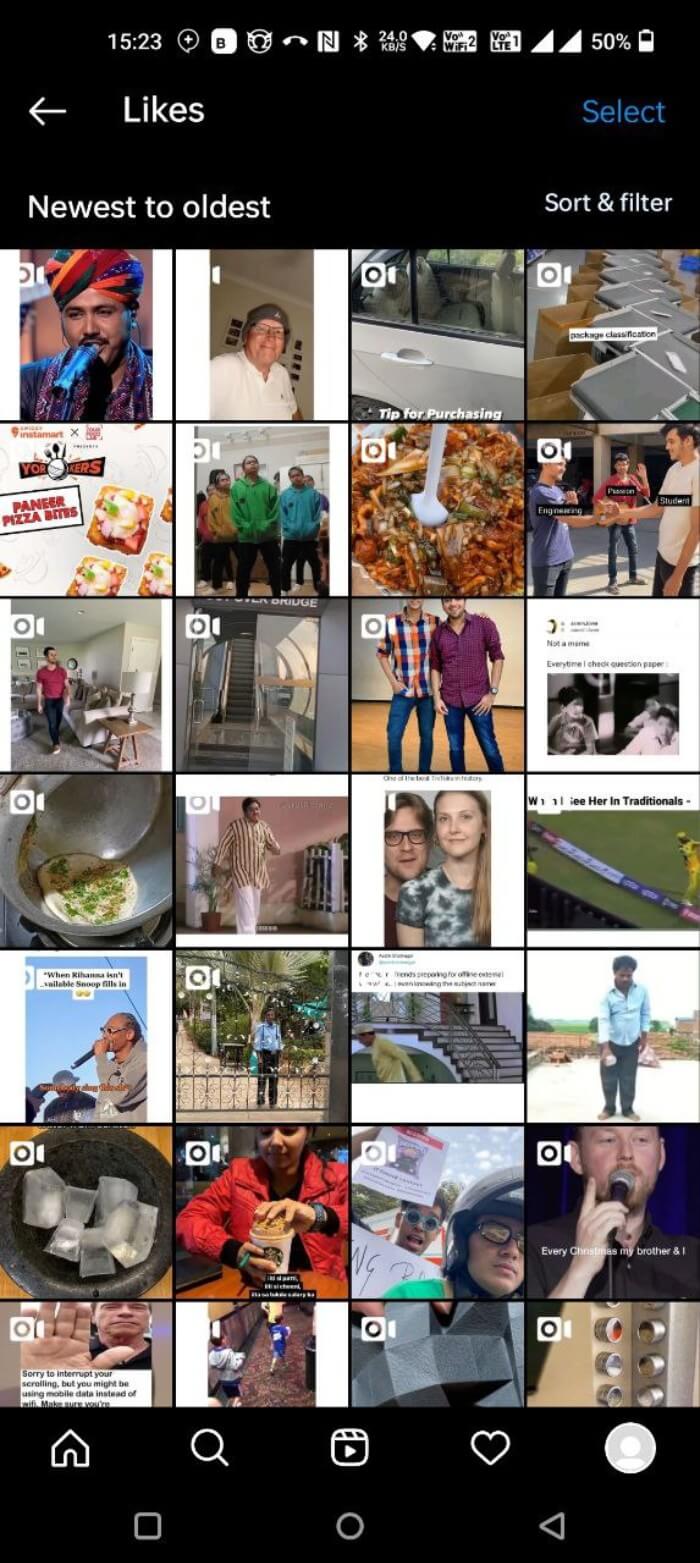
- Отметьте все публикации, с которых нужно снять лайк.
- Нажмите «Удалить лайки» или «Не нравится» (в зависимости от версии приложения).

Совет: массовое снятие лайков удобно при очистке профиля, но при агрессивных действиях Instagram может временно ограничить возможности аккаунта.
Когда этот способ не сработает и альтернативы
- Если вы используете младую версию приложения — обновите её через Play Market или App Store.
- Если у вас бизнес-аккаунт с большим объёмом взаимодействий, часть старых лайков может быть недоступна через интерфейс — используйте экспорт данных.
- В веб-версии функциональность ограничена; расширение или экспорт данных — единственные рабочие варианты.
Риски и безопасность при использовании расширений и сторонних сервисов
- Расширения получают доступ к содержимому страниц. Не давайте доступ неизвестным расширениям.
- Сторонние приложения для автоматизации лайков/отписок часто нарушают правила Instagram и могут привести к блокировкам.
- При запросе архива данных используйте защищённую почту и храните файлы в надёжном месте.
Рекомендации по безопасности:
- Включите двухфакторную аутентификацию (2FA).
- Используйте уникальный пароль и менеджер паролей.
- Проверяйте активные сессии (Настройки → Безопасность → Активные сеансы).
Мини-методология: как быстро найти и управлять важными лайками
- Сначала пройдите в «Ваша активность» → «Взаимодействия» → «Лайки». Просмотрите список по дате.
- Используйте множественный выбор, чтобы убрать нежелательные лайки.
- Если нужно восстановить старые лайки, запросите архив данных и выполните поиск по JSON/HTML.
- Для работы с большим объёмом данных экспортируйте результаты в CSV (через парсер JSON) и проанализируйте в таблицах.
Рольные чек-листы
Чек-лист для обычного пользователя:
- Обновить приложение Instagram.
- Перейти в «Профиль» → Меню → «Ваша активность» → «Взаимодействия» → «Лайки».
- Просмотреть последние 300 лайков.
- Удалить ненужные лайки множественным выбором.
- Включить 2FA.
Чек-лист для SMM-специалиста:
- Проанализировать список лайков ради контент-идей.
- Экспортировать данные аккаунта для глубокого анализа.
- Сопоставить понравившийся контент с метриками охвата и вовлечённости.
- Убедиться, что массовые действия не нарушают лимиты Instagram.
Чек-лист для администратора безопасности:
- Проверить активные сессии и устройства.
- Сменить пароль при подозрении на компрометацию.
- Включить двухфакторную аутентификацию.
- Запросить архив данных при необходимости расследования.
Процедура (SOP) для массового удаления лайков без сторонних сервисов
- Подготовка: обновите приложение и убедитесь в стабильном интернет-соединении.
- Открыть: Профиль → Меню → Ваша активность → Взаимодействия → Лайки.
- Выбор: нажмите и удерживайте один пост, затем выберите другие.
- Удаление: подтвердите удаление лайков.
- Контроль: подождите 24 часа и проверьте журнал активности на предмет ограничений со стороны Instagram.
- Откат: если действие прошло ошибочно, вручную вернитесь к тем постам и поставьте лайки снова.
Примечание: если вы планируете массовые изменения для большого количества контента, делайте это постепенно, чтобы избежать срабатывания лимитов платформы.
Decision tree: выбрать метод поиска понравившихся постов
flowchart TD
A[Нужно найти понравившиеся посты?] --> B{Где вы работаете?}
B -->|На телефоне| C[Откройте приложение → Профиль → Меню → Ваша активность → Взаимодействия → Лайки]
B -->|На ПК| D{Хотите установить расширение?}
D -->|Да| E[Установите Layoutify или похожее расширение, проверьте разрешения]
D -->|Нет| F{Нужна полная история?}
F -->|Да| G[Запросите архив данных через Настройки → Безопасность → Загрузка данных]
F -->|Нет| H[Откройте мобильную версию сайта или используйте эмулятор]Частые вопросы (FAQ)
Сколько лайков можно увидеть?
Через интерфейс «Лайки» Instagram показывает до последних 300 недавно отмеченных вами фото и видео. Для доступа к более ранним лайкам используйте экспорт данных аккаунта.
Лайки показываются в случайном порядке?
Нет. Лайки отображаются в порядке времени: можно просмотреть от старых к новым или наоборот, если такая опция доступна в вашей версии приложения.
Как скрыть количество лайков на моих постах?
- Профиль → Меню → Настройки → Конфиденциальность → Публикации.
- Включите переключатель «Скрыть количество лайков и просмотров».
Как поставить лайк на пост?
Дважды коснитесь публикации или нажмите иконку сердечка под постом. Чтобы убрать лайк, повторите действие.
Как повысить безопасность аккаунта?
Включите двухфакторную аутентификацию, используйте уникальный пароль и контролируйте активные сессии. Не доверяйте сторонним сервисам без надёжной репутации.
Какие мои самые популярные посты?
Для бизнес- и авторских аккаунтов: Профиль → Инсайты → Охваченные аккаунты → Топ-публикации → Посмотреть всё. Сортируйте по показателям «Охват» или «Лайки».
Почему я не вижу понравившиеся посты?
Возможные причины:
- Старая версия приложения — обновите её.
- Временные баги у Instagram — попробуйте перезапустить приложение или устройство.
- Вы используете веб-версию — там нет полноценного раздела лайков (используйте обходы).
Дополнительные рекомендации и альтернативные подходы
Альтернатива: использование инструмента экспорта данных — наиболее надёжный способ получить полную историю взаимодействий. Он подходит, когда вам нужно исследовать старые лайки или провести аудит.
Альтернатива: если вы управляете множеством аккаунтов, рассмотрите использование официального API Facebook Graph (при наличии прав доступа) для получения аналитики и метрик, но помните: API не даёт прямой список всех лайков пользователя из соображений приватности.
Когда не стоит использовать расширения:
- Если вы храните в аккаунте чувствительную информацию.
- Если расширение требует доступ к содержимому всех сайтов или к вашим сообщениям.
Факт-бокс: ключевые числа и факты
- Ежемесячная аудитория Instagram: примерно 2,4 миллиарда активных пользователей (по состоянию на время написания исходного материала).
- Интерфейс «Лайки» в приложении показывает до 300 последних лайков.
- Экспорт данных аккаунта — официальный путь получить полную историю взаимодействий.
Глоссарий (одна строка на термин)
- Лайк: отметка «Мне нравится», сердечко под публикацией.
- Ваша активность: журнал действий в профиле Instagram.
- 2FA: двухфакторная аутентификация — способ повысить безопасность аккаунта.
Тесты и критерии приёмки
- Критерий 1: Пользователь может открыть «Профиль» → «Ваша активность» → «Взаимодействия» → «Лайки» и увидеть список (если используется мобильное приложение).
- Критерий 2: Множественное удаление лайков работает в приложении без ошибок при выборе ≤200 постов.
- Критерий 3: Экспорт данных содержит записи лайков в JSON/HTML и доступен для загрузки на указанный e-mail.
Тестовые шаги:
- Обновить приложение до последней версии.
- Выполнить навигацию по пунктам меню и зафиксировать наличие раздела «Лайки».
- Выбрать несколько постов и удалить лайки; проверить, что лайки исчезли в ленте.
- Запросить архив данных и убедиться, что файл загружен и содержит раздел с взаимодействиями.
Приватность и соответствие GDPR
- Запрос архива данных — официальный механизм, соответствующий принципам прозрачности: вы получаете собственные данные.
- Не разглашайте скачанные архивы и храните их в защищённом месте.
- При использовании сторонних расширений узнайте, где хранятся и обрабатываются ваши данные.
Краткое резюме
- На телефоне: Профиль → Меню → Ваша активность → Взаимодействия → Лайки.
- На ПК: официально нет интерфейса; используйте расширения или экспорт данных.
- Для безопасности используйте 2FA и избегайте ненадёжных расширений.
Важно: интерфейс Instagram может меняться. Если способ перестаёт работать, проверьте обновления приложения и официальную справку Instagram.
Короткая инструкция для публикации в соцсетях (анонс)
Ищете, как посмотреть понравившиеся посты в Instagram? Откройте профиль → меню → Ваша активность → Взаимодействия → Лайки. На ПК можно запросить архив данных или использовать расширения. Проверьте 2FA для безопасности.
Подробное руководство завершено. Если нужно, могу подготовить пошаговые скриншоты для конкретной версии Android/iOS или экспортный скрипт для парсинга JSON-архива.
Похожие материалы

RDP: полный гид по настройке и безопасности

Android как клавиатура и трекпад для Windows

Советы и приёмы для работы с PDF

Calibration в Lightroom Classic: как и когда использовать

Отключить Siri Suggestions на iPhone
